예호의 서킷벤딩 입문기
장난감을 악기로 만들고 싶은 예호의 서킷벤딩 입문기
이예호
음악하는 사람. 음악을 하면서도 동시에 다양한 것들을 탐구해보고 싶어서 이것저것 시도하고 있습니다.
장난감을 악기로 만들고 싶은 예호의 서킷벤딩 입문기
이예호
음악하는 사람. 음악을 하면서도 동시에 다양한 것들을 탐구해보고 싶어서 이것저것 시도하고 있습니다.
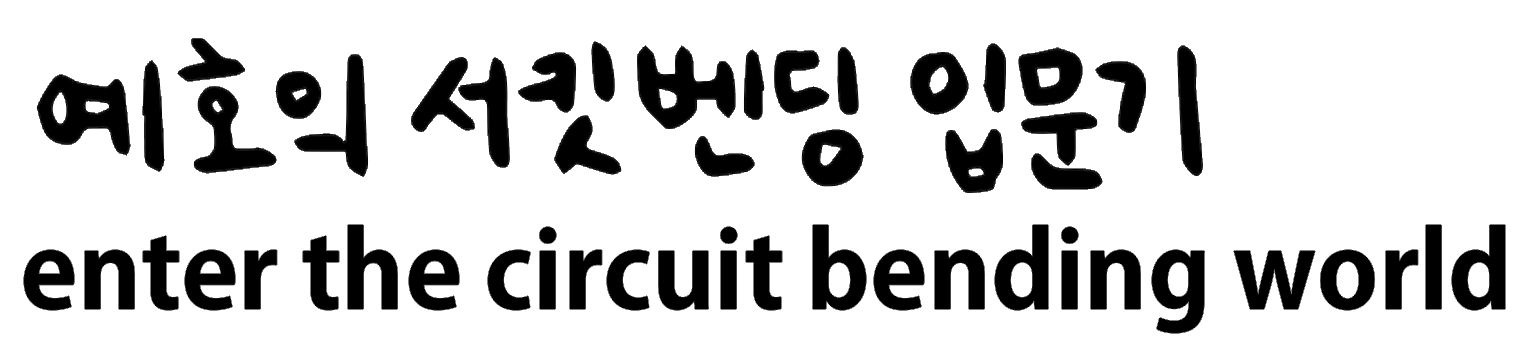
(KS-819) 개구리소리 만들기 키트
목표: 키트 소리를 변형시키고 컴퓨터로 소리 녹음 받기
서킷벤딩 기술연구모임에서 함께 만들었던 홍인전자 ‘개구리소리 납땜용 실험키트’ 를 이용해 서킷벤딩을 해봅니다.

* 홍인전자 키트 판매 링크 : http://saerona.co.kr/product/detail.html? product_no=1556&cate_no=47&display_group=1
STAGE 1 : 소리에 변화를 주는 부분 찾기
버튼을 눌러 키트의 소리가 재생되는 동안 PCB 기판 납땜된 부분을 손으로 눌러보며 소리 변화를 담당하는 지점을 찾아봅니다. (손도 저항값을 갖고 있기 때문입니다.) 손을 대보니 재생되는 소리의 음이 낮아집니다. 이렇게 소리 변화가 일어나는 지점을 대략 알아냅니다. 실제 저항 부품을 이용해 테스트해 보아도 좋습니다.
STAGE 2 : 가변저항 달기
손을 댔을 때 소리 변화가 일어나는 지점에 가변저항을 악어 클립으로 연결해서 테스트해봅니다. 영상에서는 50k Ω 가변저항과 10k Ω 가변저항으로 테스트해 보았습니다. 초록색 악어 클립으로 가변저항 2번 핀과 ic칩 4번을 연결하고 검은색 악어 클립으로 1번 핀(ground)과 세라믹 콘덴서 한쪽을 연결했습니다. 오른쪽으로 돌리면 소리가 변화합니다. 돌리기 쉽도록 Knob를 달아주어도 좋습니다. (검은색 악어클립 위치를 가변저항 3번 핀으로 바꾸게 되면 왼쪽으로 돌렸을 때 소리가 변화하게 됩니다.)
번외로 비싸고 귀한 페이더(fader)로도 실험해 보았습니다. (저항값 10k Ω) 페이더는 같은 가변저항이지만 조작방법이 다릅니다. 위에서 사용한 가변저항은 돌려서 저항값을 변화시킨다면 페이더는 위아래로 움직이면 저항값이 변합니다.

[페이더 회로 연결]
STAGE 3 : 5.5 mono jack 연결
5.5 jack도 여러 종류를 사 왔는데 저는 끼었다 빼는 것이 편해 보이는 jack으로 사용했습니다.
[맨 오른쪽 모양의 5.5 mono jack 사용]
테스트에 사용한 장비는 저의 영혼의 단짝 Macbook air(13-inch, Early 2015)와 Forcusrite Scrlett 2i4(오디오 인터페이스)입니다. DAW는 Logic Pro X를 사용했습니다. 키트에 mono jack을 달 것 이기 때문에 오디오 트랙을 mono로 만들어둡니다. 입력은 오디오 인터페이스를 통해 받을 예정입니다.

[위에서부터 mono plug, mono plug, stereo plug]
먼저 5.5 TS mono plug를 악어 클립으로 연결해서 키트의 소리가 오디오 인터페이스로 제대로 입력이 되는지 확인해보겠습니다. plug는 돌려서 분해할 수 있습니다.


[5.5 TS mono plug 내부]

접지가 되는 sleeve와 +쪽에 연결될 tip만 잘 구분 해서 최종 출력단에 연결해볼게요. 마지막으로 거치는 곳이 당연히 스피커 부분이니까 스피커 단자 땜질된 곳에 tip은 +, sleeve는 -에 연결했습니다. plug를 오디오 인터페이스에 input에 꽂고 소리가 재생될 때 신호가 제대로 입력되는지 확인합니다. DAW에 만들어 둔 mono track에 녹음을 해서 키트의 스피커, 그리고 컴퓨터의 내장 스피커에서 정상적으로 출력이 되는지 확인합니다. 아까 테스트했던 대로 가변저항도 달아서 모두 다 작동이 잘 되는지 다시 한번 체크합니다.

EXTRA STAGE : 5.5 TS plug cable 만들기
유진쌤이 납땜된 상태를 참고하라고 주셨던 5.5 TS plug가 한쪽만 납땜되어있는 케이블입니다. 참고하여 반대쪽에 잘 붙여보겠습니다. 선 하나에는 까만 표시가 되어있는데 그 선이 sleeve와 납땜이 되도록 해줍니다. tip에 연결되는 선과 sleeve에 연결되는 선의 길이를 적절 히 조정하여 붙여주는 것이 좋습니다.저는 여기서 실수를 하는데, plug 껍데기와 플라스틱 원통을 선에 끼고 납땜을 했어야 했는데 그냥 납땜을 해버려서 납땜한 것을 떼고 다시 붙이는 번거로운 상황이 있었습니다. 여러분들은 껍데기와 플라스틱 원통을 까먹지 마시고 선에 낀 다음에 납땜하시기를..

STAGE 4 : PCB 기판에 납땜하기
PCB 기판에 5.5 mono jack을 먼저 연결해보겠습니다. 피복 벗긴 구리선은 잘 말아주고 납 코팅을 해줍니다. 납을 미리 핀에다가 올려두고, 올려둔 납을 녹여서 살짝 붙여서 1차로 고정시킵니다. 그리고 그 위에 납을 조금 더 올려서 마무리했습니다. sleeve와 tip을 각각 어느 선에 납땜했는지 잘 체크합니다.
피복을 벗기고 구리선을 자르면 뒷정리가 귀찮아지기 때문에 추천하지 않습니다.
반대쪽 선은 악어 클립으로 테스트했었던 스피커단 +, - 에 선을 잘 구분해서 붙여줍니다. tip이 +와 연결되고 sleeve가 -와 연결되도록 합니다. 저는 부품 하나 연결할 때마다 작동 테스트를 했습니다.

가변저항(10k Ω)은 전선이 따로따로 분리되어있는 것을 사용해 붙였습니다. 아까와 똑같이 피 복을 벗긴 선에 납 코팅을 먼저 하고 악어 클립으로 테스트 했던 위치대로 납땜합니다. 여기서 또 실수를 하는데 (또?) 테스트할 때는 노브 쪽을 보고 테스트했어서 평평한 반대쪽을 보고 납땜을 하다 보니 선을 반대로 연결해버립니다..
여기서 난관에 봉착하는데 붙이려는 IC칩 위치에 동판이 붙어있지 않아서 납이 그 위치에 붙지 않더라고요. 그래서 아슬아슬하지만 IC칩 다리에다가 열심히 붙였습니다.

원래 의도한 대로라면 오른쪽으로 돌렸을 때 소리가 변해야 하기 때문에 맨 왼쪽 1번 핀(ground)이 IC칩 4번과 연결되어야 합니다. 하지만 지금은 맨 오른쪽 3번 핀과 연결되는 바람에 왼쪽으로 돌렸을 때 소리 변화가 생깁니다. 다음엔 더 꼼꼼히 체크해서 붙입시다.
STAGE 5 : 최종 테스트 하기
원래부터 키트에는 반고정 볼륨 가변저항이 달려있어서 키트의 소리 크기를 제어할 수 있습니 다. 소리 크기를 제어해가면서 각 부품이 제 기능을 하는지 마지막으로 체크합니다.